是不是想知道个人所得税代扣代缴系统怎样明细申报呢?今天这篇文章内容就为大伙带来了个人所得税代扣代缴系统明细申报的操作流程,让我们一起去下文中看看吧。
进入申报:在个人所得税页面,点击“个人所得税代扣代缴明细申报”,如下图所示。
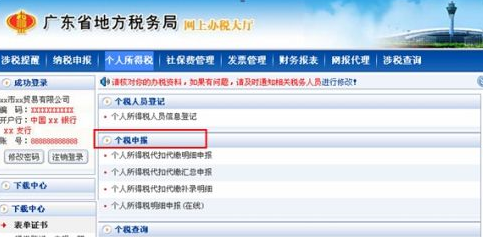
上传申报文件:系统弹出导入申报文件对话框,点击“浏览”,选择你要上传的文件,然后点击“上传”按钮。
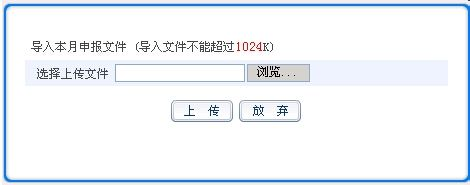
确认上传:系统弹出文件上传核对结果页面,页面中期望值的所得期间为上次申报成功的时间,核对一致性的检验结果有两项:一致;不一致。此处的一致性不影响文件的上传申报,只需核对文件读取值是否为您实际的申报数据即可。如果有数据错误,请检查上传的文件,修改后,再重新上传。确认无误,点击“确认上传”按钮上传文件。
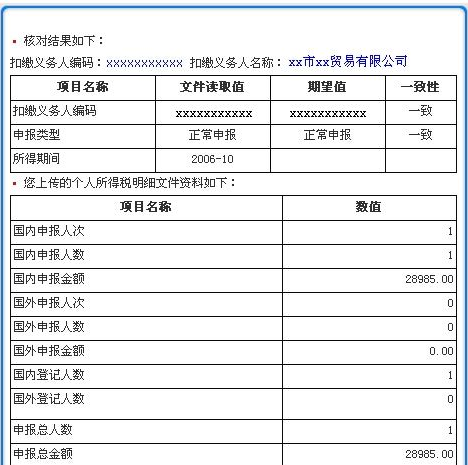
上传成功:系统提示文件上传成功,并给出提示下一步的操作,确认后,点击 “确定” 按钮,关闭本窗口。
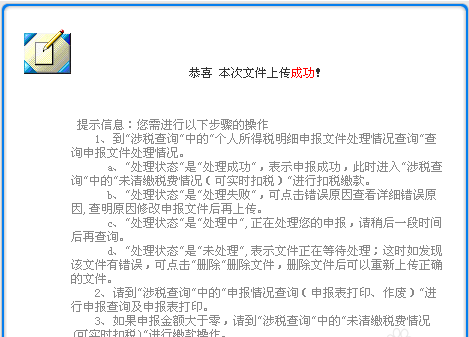
查询处理结果: 以上的操作完成了“个人所得税代扣代缴明细申报”的第一步:上传申报文件,接下来进入第二步:查询明细申报的处理结果,详情见个人所得税模块中的文档中的“个人所得税明细申报文件处理情况查询”。
扣缴税费:通过“个人所得税明细申报文件处理情况查询”查询处理结果,结果为:处理成功,即可进行第三步:清缴税费,进行扣款操作,点击下面的“扣款”栏进入扣款。
打印报表。
以上就是小编给大家带来的个人所得税代扣代缴系统明细申报的操作流程,希望本文内容能帮助到大家!



 植物大战僵尸无尽版
植物大战僵尸无尽版 口袋妖怪绿宝石
口袋妖怪绿宝石 超凡先锋
超凡先锋 途游五子棋
途游五子棋 超级玛丽
超级玛丽 地牢求生
地牢求生 原神
原神 凹凸世界
凹凸世界 热血江湖
热血江湖 王牌战争
王牌战争 荒岛求生
荒岛求生 第五人格
第五人格 香肠派对
香肠派对 问道2手游
问道2手游




























